Win10怎么隐藏锁屏时的关机按钮?
时间:2017-04-06 来源:互联网 浏览量:
在使用Win10系统工作过程中,有时要离开一会我们会使用锁屏(WIN+L)暂时锁住电脑,不过有时会因为没人在而给同事误关机,因为锁屏界面是有电源按钮,可以执行关机操作的,那么如何隐藏这个关机按钮让这样的风险不再发生呢,下面就来看看具体设置方法。


以下两种隐藏 Windows 10 登录界面「关机」按钮的方式同时还适用于大多数早期版本的 Windows,其中注册表更改方式可针对所有系统版本,而组策略一般只有专业版及以上版本的 Windows 才适用,大家可以根据情况各取所需。
更改注册表隐藏关机按钮所有 Windows 10 版本都可以通过更改注册表来移除登录界面的关机选项:
1、在「运行」中执行 regedit 打开注册表编辑器
2、导航到如下路径:
HKEY_LOCAL_MACHINE\SOFTWARE\Microsoft\Windows\CurrentVersion\Policies\System
3、找到 shutdownwithoutlogon 并将其键值改为 0 即可。
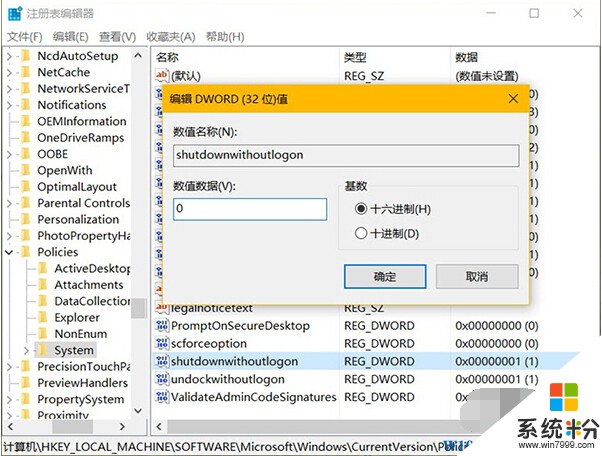
一般更改完成后无需重启,会立即生效。你在下次登录之前,或锁定系统之后,应该会发现登录界面的关机按已经被隐藏。
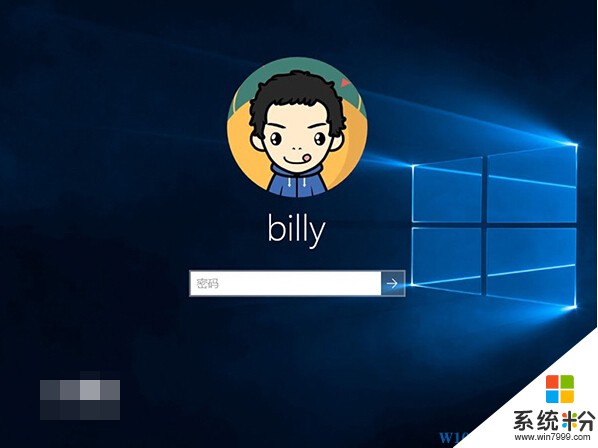
如果你是 Windows 10 专业版或企业版用户,使用本地策略来隐藏登录界面关机按钮应该是最方便的方式。当然,企业管理员也可以通过域策略来将此配置推给域中适当范围的客户端。
1、在「运行」中执行 gpedit.msc 打开本地组策略编辑器
2、导航到计算机配置 – Windows 设置 – 安全设置 – 安全选项,双击右侧的「关机:允许系统在未登录的情况下关机」
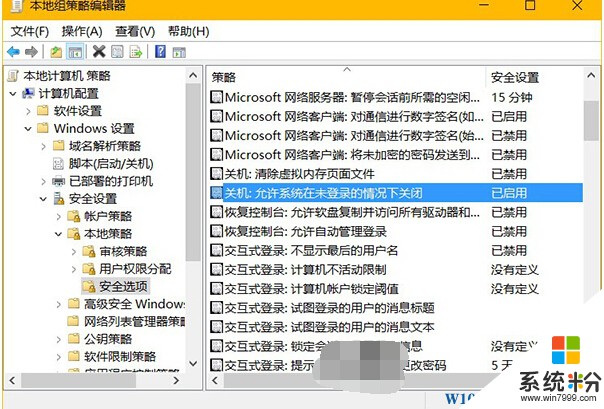
3、将其配置为「已禁用」即可。
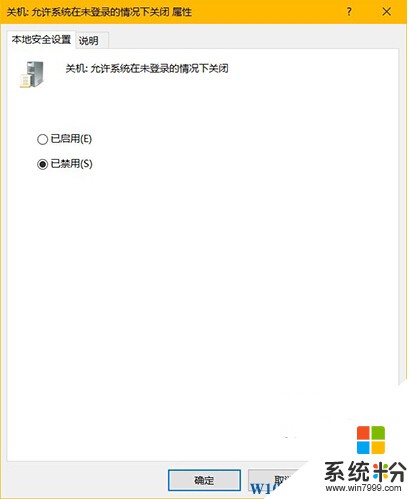
以上就是Win10系统在锁屏时不显示关机按钮的方法了,如有需要则可以按系统粉www.win7999.com小编分享的方法操作哦。
我要分享:
相关教程
- ·Win10锁屏界面没有关机按钮该怎么办?win10锁屏界面添加关机按钮的方法!
- ·Win10登录/锁屏界面没有关机按钮怎么办?为Win10锁屏界面添加电源按钮的方法
- ·win10桌面关机按钮不见了该怎么办?win10关机按钮没了找回方法!
- ·Win10按下电源按钮不关机的设置方法!
- ·Win10锁屏时的应用推荐和广告怎么关闭?
- ·win10开始按钮无法打开怎么办|win10开始按钮不能使用的解决方法
- ·桌面文件放在d盘 Win10系统电脑怎么将所有桌面文件都保存到D盘
- ·管理员账户怎么登陆 Win10系统如何登录管理员账户
- ·电脑盖上后黑屏不能唤醒怎么办 win10黑屏睡眠后无法唤醒怎么办
- ·电脑上如何查看显卡配置 win10怎么查看电脑显卡配置
win10系统教程推荐
- 1 电脑快捷搜索键是哪个 win10搜索功能的快捷键是什么
- 2 win10系统老是卡死 win10电脑突然卡死怎么办
- 3 w10怎么进入bios界面快捷键 开机按什么键可以进入win10的bios
- 4电脑桌面图标变大怎么恢复正常 WIN10桌面图标突然变大了怎么办
- 5电脑简繁体转换快捷键 Win10自带输入法简繁体切换快捷键修改方法
- 6电脑怎么修复dns Win10 DNS设置异常怎么修复
- 7windows10激活wifi Win10如何连接wifi上网
- 8windows10儿童模式 Win10电脑的儿童模式设置步骤
- 9电脑定时开关机在哪里取消 win10怎么取消定时关机
- 10可以放在电脑桌面的备忘录 win10如何在桌面上放置备忘录
win10系统热门教程
- 1 Win10版Linux Bash命令如何用?正确姿势告诉你 Win10版Linux Bash命令用的方法?正确姿势告诉你
- 2 Win10电脑玩游戏卡是什么原因?win10玩游戏卡的优化方法!
- 3 Win7 Win10双系统怎么装?Win7/Win10双系统引导设置及安装教程
- 4win10怎么设置必应输入法候选词个数?win10修改输入法候选词个数的方法!
- 5win10声音自动变小是怎么回事?win10电脑声音自动减小的解决方法!
- 6win10企业版系统要怎么永久激活
- 7win10怎么设置文件默认的打开方式
- 8win10主机风扇狂转如何解决 怎么解决win10主机风扇狂转
- 9升级Win10 14372出现0xC1900101-0x2000A错误怎么办?
- 10Win10系统怎么拦截优酷广告? Win10系统拦截优酷广告的方法
最新win10教程
- 1 桌面文件放在d盘 Win10系统电脑怎么将所有桌面文件都保存到D盘
- 2 管理员账户怎么登陆 Win10系统如何登录管理员账户
- 3 电脑盖上后黑屏不能唤醒怎么办 win10黑屏睡眠后无法唤醒怎么办
- 4电脑上如何查看显卡配置 win10怎么查看电脑显卡配置
- 5电脑的网络在哪里打开 Win10网络发现设置在哪里
- 6怎么卸载电脑上的五笔输入法 Win10怎么关闭五笔输入法
- 7苹果笔记本做了win10系统,怎样恢复原系统 苹果电脑装了windows系统怎么办
- 8电脑快捷搜索键是哪个 win10搜索功能的快捷键是什么
- 9win10 锁屏 壁纸 win10锁屏壁纸设置技巧
- 10win10系统老是卡死 win10电脑突然卡死怎么办
